Miyaadan ka arki karin kumbiyuutarada kale ee shabakada? Hagaajinta Windows, Mac, iyo Linux
Haddii aad isku dayayso inaad la wadaagto faylasha u dhexeeya PC(share files between PCs) -yada shabakada deegaanka, laakiin ma samayn kartid xidhiidh, waxay tilmaami kartaa dhibaatada qaabeynta shabakadaada. Waxaa laga yaabaa in lagugu xidho shabakadaada, laakiin gelitaanka kombayutarada kale iyo qalabka shabakadaada waxa laga yaabaa in la xannibo.
Tani waxay badanaa sabab u tahay dejinta khaldan ee qalabkaaga ama isku xirka shabakada oo jabay. Mahadsanid, sida caadiga ah waa hab fudud oo lagu hagaajin karo haddii aadan ku arki karin kombiyuutarada kale ee shabakada. Windows , macOS, iyo Linux PCs dhamaantood way la kulmaan dhibaatadan wakhti ka waqti, laakiin halkan waxaa ah qaar ka mid ah hagaajinta degdega ah oo aad isticmaali karto si aad u xalliso dhibaatada.

Awood-siinta Helitaanka Shabakadda ee Windows 10(Enabling Network Discovery on Windows 10)
Inta badan isticmaalayaasha Windows , sababta ugu weyn ee kombuyuutarrada qarsoon ee shabakadda waxaa sabab u ah jaangooyooyinka daahfurka shabakadda ee Windows . Marka goobtan la xidho, kombayutarkaagu waa laga qarinayaa shabakada deegaanka, kombuyuutarrada kale waa lagaa qarinayaa.
- Waxaad ku hubin kartaa in helitaanka shabakadu karti u leedahay furitaanka Windows File Explorer . In the Navigation Pane ee bidixda, riix Network tab.

- Daaqadaha ayaa isla markaaba ku ogeysiin doona haddii helitaanka shabakadu naafo tahay. Waxaad aadi kartaa Settings > Network & Internet > Sharing Options > Turn on network discovery si aad tan dib ugu soo celiso, laakiin Windows ayaa si waxtar leh u bixin doonta jid-gaaban si uu ugu suurtageliyo xagga sare ee daaqada File Explorer . Riix barta jaalaha ah ee ka muuqata xagga sare si aad u soo qaadato liiska xulashooyinka degdega ah.

- Liiska xulashooyinka ee soo muuqda, taabo Daar raadinta shabakadda oo wadaag faylka(Turn on network discovery and file sharing) .

- Haddii shabakadaada hadda loo dejiyay sidii shabakad dadweyne, Windows ayaa ku waydiin doonta haddii aad rabto inaad u beddesho shabakadaada mid gaar ah, ama haddii kale ogolaato helitaanka shabakadaha shabakadaha dadweynaha. Tani badanaa laguma talinayo - haddii aad ku jirto shabakadaada, dooro Maya, samee shabakada aan ku xiranahay(No, make the network that I am connected to a private network) doorasho shabakad gaar ah.
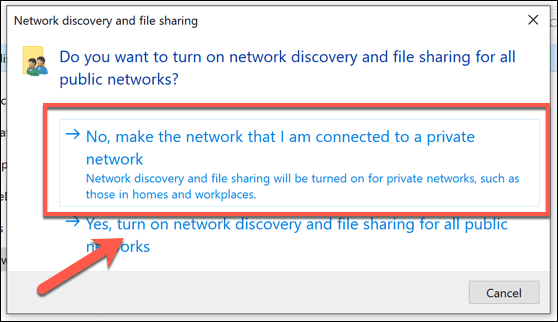
Marka helitaanka shabakadu suurta gasho, waa inaad awood u leedahay inaad ku aragto kombiyuutarada kale ee ku jira tab Networks -laakin kaliya haddii aaladahaas ay awood u leeyihiin helitaanka shabakad, sidoo kale. Waxa kale oo aad si toos ah u geli kartaa aaladaha adiga oo ku qoraya ciwaankooda IP-ga ama magaca martida loo yahay barta ciwaanka ee sare ee daaqada File Explorer .
Habaynta Dab-damiskaaga si ay ugu oggolaato Wadaagista Faylka iyo daabacaha(Configuring Your Firewall to Allow File and Printer Sharing)
Firewall(Windows Firewall) - ka Windows waxaa loogu talagalay inuu xannibo taraafikada aan loo baahnayn ee u socda iyo ka imanaya PC-gaaga. Haddii daah-furka shabkada la furo, laakiin aanad weli ku arki karin kombayuutarada kale ee shabakadda, waxa laga yaabaa inaad u baahato inaad liis garayso Faylka iyo Wadaagista(File and Printer Sharing ) Daabacaadda xeerarkaaga dab-damiska.
- Si taas loo sameeyo, midig-guji menu-ka Start Windows(Windows Start) oo taabo Settings . Gudaha menu Settings Windows(Windows Settings) , taabo Update & Security > Windows Security > Firewall & network protection .

- Gudaha Firewallka iyo(Firewall & network protection) liiska ilaalinta shabakada, dhagsii Allow app iyada oo loo marayo(Allow an app through firewall) xulashada firewall-ka.

- Gudaha Oggolow abka inay ku wada xidhiidhaan Windows Defender Firewall(Allow apps to communicate through Windows Defender Firewall) daaqada, riix Beddel Settings(Change Settings) si aad u oggolaato gelitaanka. Guji(Scroll) liiska ilaa aad ka hesho Buuxinta iyo(Fill and Printer Sharing) Wadaagista Daabacaha iyo Faylka iyo Wadaagista Daabacaha ee SMBDirect(File and Printer Sharing over SMBDirect) dooro oo guji sanduuqa hubinta ee ikhtiyaar kasta oo hoos yimaada tiirarka gaarka(Private) ah si aad taas ugu ogolaato in la soo maro firewall-ka.
Waxa kale oo aad awood u siin kartaa sanduuqyada hubinta ee hoos yimaada tiirka Dadweynaha(Public) haddii aad rabto inaad u oggolaato shabakadaha dadweynaha inay galaan, laakiin tani laguma talinayo. Guji OK si aad u kaydiso marka aad dhammayso.
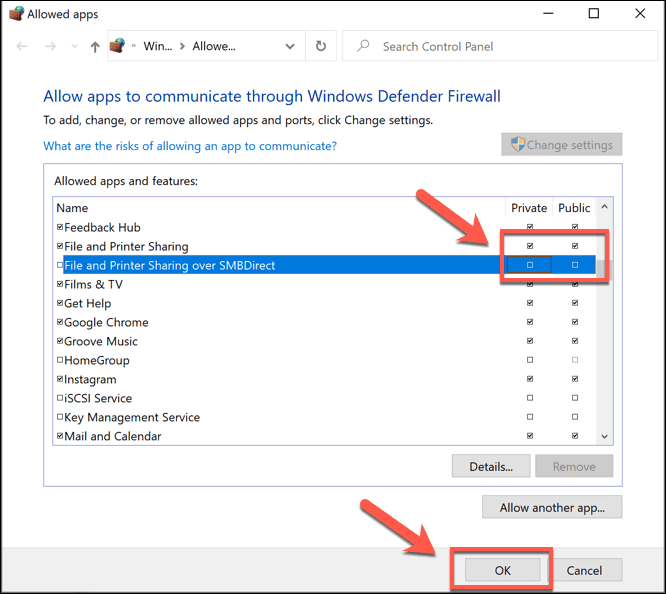
Waxaad u baahan doontaa inaad ku celiso nidaamkan dab-damisyada kale ee qolo saddexaad oo laga yaabo inaad isticmaalayso, oo uu ku jiro firewall-ka shabakadeed (haddii aad mid isticmaalayso).
Awood u siinta adeega browserka kombiyuutarka ee Windows 10(Enabling the Computer Browser Service on Windows 10)
Tani uma badna inay sabab u noqoto arrimahaaga, laakiin haddii ay kaa dhammaanayso xalalka software-ka ee aad isku daydo, waa inaad eegtaa haddii adeegga nidaamka Browser-ka Kombiyuutarku(Computer Browser) uu karti u leeyahay oo uu ku shaqeeyo PC-gaaga. Tani waxay isticmaashaa Windows si ay ugu taxdo PC-yada maxalliga ah ee shabakadaada File Explorer .
- Si aad u bilowdo, taabo Windows key + R ee kumbuyuutarkaaga. In sanduuqa Run Run(Run) , ku qor services.msc , ka dibna tabo OK(OK) si aad u bilowdo.

- Daaqada maaraynta adeegyada , hel adeega (Services)Browser Computerka(Computer Browser ) oo eeg heerka uu hadda ku sugan yahay ee hoos yimaada tiirka Xaaladda . (Status)Haddii xaaladda hadda la joojiyo ama la joojiyo , waxaad u baahan doontaa inaad dib u soo (Disabled)celiso --midig(Stopped ) -guji oo riix ikhtiyaarka Guryaha .(Properties)

- Guji badhanka Start si aad awood ugu yeelatid daaqada Properties Browser Computerka(Computer Browser Properties) , ka dib dooro Automatic ka hooseysa nooca Startup(Startup type) menu drop-down si aad u hubiso inuu si toos ah u bilowdo mustaqbalka. Riix OK si aad u kaydiso
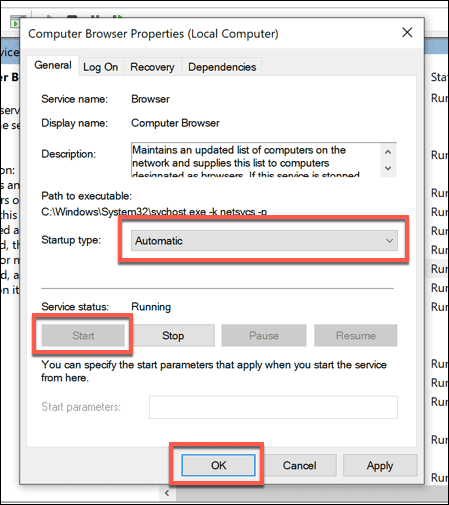
Hubinta Isku-xidhka Shabakadda Deegaankaaga(Checking Your Local Network Configuration)
Haddii aadan weli ku arki karin kombiyuutarada kale ee shabakadda, waxaad u baahan doontaa inaad laba jeer hubiso haddii PC-gaagu si sax ah ugu xiran yahay shabakadaada degaanka. Ku samee jeegag jireed fiilooyinka routerkaaga haddii aad ku jirto shabakad fiilo leh, iyo haddii aad ku jirto shabakad fiilo ah, hubi in xidhiidhkaaga barta gelitaanka wirelessku uu firfircoon yahay oo deggan yahay.
Hal dariiqo oo tan lagu hubin karo waa in la isticmaalo amarka ping ka PowerShell ama khadka taliska. Tani waxay kuu ogolaaneysaa inaad aragto in kombuyutarkaagu uu si sax ah ugu xiran yahay shabakadaada oo uu ogaan karo qalabka kale ee shabakadaha maxaliga ah, laakiin si aad sidaas u sameyso, waxaad u baahan doontaa inaad ogaato IP-ga deegaanka ama magaca martida loo yahay PC kale oo degaanka ah.
- Si aad u isticmaasho ping , midig-guji menu-ka Start Windows(Windows Start) oo taabo Windows PowerShell ama Windows PowerShell (Admin) . Laga soo bilaabo Terminalka PowerShell , ku qor (PowerShell)ping x.xxx ama ping hostname , adoo bedelaya xxxx iyo magaca martida(hostname) adoo wata ciwaanka IP-ga maxaliga ah ama PC hostname.

Haddii amarka ping uu kaga jawaabo jawaab, markaas arrinta isku xirka shabakada waa inaysan kaa hor istaagin inaad aragto kombiyuutarada kale ee shabakadaada. Tani waxay u badan tahay inay soo jeediso arrin software ama qaabeynta shabakada meel kale.
- Waxaad tijaabin kartaa isku xidhkaada isku xidhka mashaakilaadka ku jira settings kaaga Windows -midig ku dhufo menu-ka Start oo taabo Settings si aad tan u gasho. Laga soo bilaabo halkaas, riix Update & Security > Troubleshoot > Network Adapter oo dhagsii Orod Dhib-bixiyaha(Run the Troubleshooter) .

Haddii Windows ay ogaato wax dhibaato ah oo ku saabsan qaabeynta shabakadaada, waxay si toos ah isku dayi doontaa inay hagaajiso. Tani waxay ogaan kartaa, tusaale ahaan, in ciwaanka IP-ga ee taagan loo isticmaalay aaladda shabakadaada - haddii kani si khaldan loo dejiyay, ma awoodid inaad la falgasho aaladaha kale ee shabakadaada.
- Si aad tan u bedesho, midig-guji badhanka Start menu oo (Start menu)tabo Settings(Settings) . Laga bilaabo menu Settings Windows(Windows Settings) , taabo Network & Internet > Status > Change adapter options .

- Gudaha menu Connections Network(Network Connections) , ku dhufo midigta qalabka shabakada oo taabo Properties . Daaqadda Guryaha , dhagsii Internet Protocol Version 4 (TCP/IPv4) oo tabo (Properties)Properties .

- Daaqadda IPv4 Properties(IPv4 Properties ) , hubi inaad si toos ah u hesho ciwaanka IP-ga(Obtain an IP address automatically) oo Hel cinwaanka server-ka DNS si toos ah(Obtain DNS server address automatically) ayaa la doortaa oo la awoodaa, ka dib tabo OK(OK) > Xir(Close ) si aad u kaydiso.

Waxa kale oo laga yaabaa inaad ogaato in dhibaatadu aanay ahayn qaabaynta kombuyutarkaga, laakiin ay la socoto shabakadaada. Tusaale ahaan, sifo loo yaqaan go'doominta wireless-ka(wireless isolation) (mararka qaarkood loo yaqaan go'doominta macmiilka(client isolation) ama go'doominta AP(AP isolation) ) ee router-yada qaarkood waxay qarin doonaan aaladaha wireless-ka midba midka kale shabakada maxalliga ah, taasoo kaa ilaalinaysa inaad ku xidhidhdo kombayutarkaaga.

Waxaa laga yaabaa inaad u baahato inaad la tashato buug-gacmeedka router-gaaga bilaa-waayirka ah si aad u go'aamiso sida aad u joojin lahayd sifadan, laakiin waa inaad awood u yeelatid inaad ka heli karto goobaha wireless-ka ee deegaankaaga.
Sida loo arko kombiyuutarada kale ee shabakada ee macOS (How To See Other Computers On Network With macOS )
Aaladaha Apple(Apple) waxay inta badan aad ugu fiican yihiin ogaanshaha aaladaha kale ee Apple , iyadoo ay ugu wacan tahay adeegga isku xirka Apple Bonjour , waxayna caadi ahaan ogaan kartaa kombuyuutarrada kale ee Windows iyo Linux(Linux PCs) , sidoo kale. Haddii aad rabto inaad ku aragto kombiyuutarada kale ee macOS, waxaad samayn kartaa tan adigoo gujinaya shabkada Shabakadda(Network) ee xudunta u ah macOS Finder app.

- Haddii aadan ka arki karin kumbiyuutarrada kale ee shabakadaada xilligan, waxaa laga yaabaa inaad u baahato inaad gacanta ku xirto. Si tan loo sameeyo, fur app Finder oo tabo (Finder)Go > Connect to Server .

- Daaqadda Connect to Server(Connect to Server) - ka, ku qor ciwaanka IP-ga ama hostname-ka PC-ga aad rabto in aad ku xidho sanduuqa Ciwaanka Server(Server Address) -ka . Riix Connect si aad ugu xidhid serverka, adigoo raacaya tilmaamo kasta oo shaashadda ah si aad u bixiso aqoonsiga saxda ah si aad u samayso xidhiidhka.

- Haddii aadan arki karin kombuyutarka shabakadda ka dib markaad sameyso xiriir toos ah, waxaad u baahan doontaa inaad hubiso in ikhtiyaarka aad ku aragto inuu karti u leeyahay Finder . Si tan loo sameeyo, taabo Finder > Preferences from the menu bar.

- Daaqadda Dookhyada Finder(Finder Preferences) , hubi in sanduuqa hubinta ee server-yada ku xiran(Connected servers) uu karti u leeyahay tab dhinaca .(Sidebar)

Marka la hubiyo, waa inaad awood u yeelatid inaad aragto tab server-yada ku xiran (Connected servers)Finder , halkaasoo PC-gaaga ku xiran lagu tusi doono si aad u gasho. Haddii aadan arki karin ama aadan ku xiri karin PC kale ama Mac , ama haddii aysan jirin qalab ka muuqanaya Networks tab in Finder , waxaa laga yaabaa inay sababto cilad ku saabsan isku xirka shabakadaada macOS.
Waxaad laba jeer hubin kartaa tan adigoo gujinaya Apple menu > System Preferences > Network . Menu Settings Network(Network) , ka hubi nooca isku xirka ee ku yaal menu-gacanta bidix - summada ku xigta xiriirkaaga waa inuu ahaado cagaar.

Haddii aysan taasi ahayn, waxaad u baahan doontaa inaad dhex marto qaar ka mid ah jeegaga muuqda (xadhkaha jireed, isku xidhka WiFi , iwm) si loo soo celiyo xidhiidhkaaga, ka dibna ku celi tillaabooyinka kore.
Sida Loo arko Kombiyuutarada Kale ee Linux(How To See Other Computers On Linux)
Xirmooyinka software Linux(Linux) way ku kala duwan yihiin qaybinta ilaa qaybinta, markaa ma jirto hal-cabbir-ku-habboon-dhammaan qaab-dhammaan haddii aadan ku arki karin kombiyuutarada kale shabakad ka mid ah kombuyuutarrada Linux-ugu(Linux PCs—at) yaraan leh is-dhexgalka garaafyada.
Si aad u hubiso in kombayutarkaagu uu arki karo aaladaha kale, waxaad isticmaali kartaa aaladda iskaanka shabakada arp-scan si aad iskaga sawirto shabakadaada aaladaha badalkeeda. (arp-scan)Tani waxay liis gareyn doontaa dhammaan aaladaha la heli karo ee shabakadaada.
- Marka hore waxaad u baahan doontaa inaad rakibto xidhmada arp-scan si aad u socodsiiso sawirkan. Nidaamka hawlgalka ee Ubuntu iyo Debian, waxaad tan ku samayn kartaa adigoo furaya terminal oo (Ubuntu)ku(terminal) qor sudo apt install arp-scan .

- Marka arp-scan la rakibo, ku qor arp-scan -l terminalka(terminal) oo tabo geli(enter) . Haddii aysan shaqayn, isku day sudo arp-scan -l beddelkeeda.

Liiska aaladaha laga heli karo shabakadaada ayaa lagu qori doonaa, oo ay ku jiraan ciwaanada IP-ga, ciwaanada MAC , iyo noocyada aaladaha la tuso. Haddii amarkani shaqeeyo, markaa helitaanka shabakadu waa suurtogal laga bilaabo kombuyutarkaaga Linux , waana inaad awood u leedahay inaad aragto oo aad ku xidho kombuyuutarrada kale adoo isticmaalaya qalabka maareynta faylka qaybinta Linux ama adigoo isticmaalaya terminalka.(Linux)
Haddii ay guuldarreysato, waxay u badan tahay inay muujin doonto dhibaatada qaabeynta guud ee shabakadaada ama dab-damiska. Waxaad qaadi kartaa tillaabooyinka caadiga ah (baaritaannada jireed iyo isku-xirnaanta) si aad isugu daydo inaad kuwaas xalliso.
Haddii aad isticmaalayso Ubuntu , waxaad si degdeg ah u arki kartaa oo aad ku xidhi kartaa aaladaha shabakadda ee la ogaaday adiga oo furaya abka maamulaha faylka(File Manager ) oo gujinaya meelaha kale( Other Locations) tab.

U Samaynta Shabakaddaada Si Sax Ah(Setting Up Your Network Correctly)
Sida hagaajinteena kor ku xusan, waxaa jira dhowr siyaabood oo lagu xalliyo xiriirka shabakada(troubleshoot a network connection) haddii aadan ku arki karin kombiyuutarada kale ee shabakada. Dhibaatooyinka intooda badan waxaa lagu xalin karaa habaynta shabakada oo la hagaajiyay, oo ay ku jirto hubinta in qalabkaagu u fiican yahay WiFi ama, haddii aad isticmaalayso ethernet, in fiilooyinkaagu si sax ah ugu xiran yahay.
Haddii isku xidhka WiFi -gaagu uu dhibaato keeno, u beddelashada shabkada dhammaan fiilooyinka leh waxay xallin kartaa dhibaatada muddada dheer. (WiFi)Ethernet ayaa uga fiican WiFi(Ethernet is better than WiFi) xaaladaha qaarkood - laakiin ma aha hagaajin mucjiso ah.
Noo sheeg talooyinkaaga iyo hagaajinta dhibaatooyinka shabakada faallooyinka hoose.
Related posts
Sida loo Helo kanaalka Wi-Fi ee ugu Wanaagsan Windows, Mac iyo Linux
Samee Windows 7 & Windows 8 si aad ula wadaagto Mac OS X & Ubuntu Linux
Aaladaha Shabakadda Wireless-ka ee bilaashka ah ee loogu talagalay Windows 10
Sida loo joojiyo isku-xidhka gudaha Windows Sandbox gudaha Windows 10
Sida loogu isticmaalo Xbox Networking gudaha Windows 10, si loo hubiyo xidhiidhka aad la leedahay Xbox Live
Sida loogu xidho diiwaanka fog ee Windows 7 iyo 10
11ka Macmiil ee IRC ee ugu Fiican Windows, Mac, iyo Linux 2022
Sida loo wadaago faylalka Mac OS X Windows 7 & Windows 8 PCs
Sida loo abuuro furayaasha SSH ee Windows, Mac iyo Linux
Ku xidh laba kombiyuutar adoo isticmaalaya Cable Crossover
Sida loo furo 7Z Files gudaha Windows, Mac, iyo Linux
Laguma xidhi karo Xbox Live; Hagaaji arrinta isku xirka Xbox Live gudaha Windows 10
Waa maxay Mesh Network Topology?
Sida loo hagaajiyo qaladka "Intarneet ma sugna" gudaha Windows 10
Sida loo bilaabo Windows 10 ee Habka Badbaado leh ee Shabakadda
Sida loo uninstall Dropbox on Mac, Windows, iyo Linux
Sida Loo Shabakadeeyo Labada Kumbuyuutar Oo Wada Shaqeynaya Windows 11/10
Sida Loo Sameeyo NAS (Kaydinta Isku Xidhan)
Cinwaanka MAC ee ku jira Windows 11/10: Beddel, Raadinta, Kufsiga
Sida loo hagaajiyo "Ma cusboonaysiin karo cinwaanka IP" gudaha Windows
